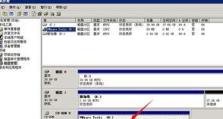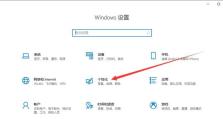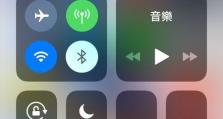鸿蒙手机怎么连移动硬盘,拓展存储空间新体验
你买了一部鸿蒙手机,是不是觉得生活瞬间高大上了呢?不过,手机再酷,有时候也需要和移动硬盘来个亲密接触,比如拷贝一些大文件或者备份重要资料。那么,鸿蒙手机怎么连移动硬盘呢?别急,让我来给你详细讲解一下。
第一步:准备工具

首先,你得确保自己有一块移动硬盘,最好是USB3.0接口的,这样传输速度会更快。你需要一根USB线,最好是那种可以兼容鸿蒙手机和移动硬盘的。别忘了你的鸿蒙手机已经更新到了最新的系统版本。
第二步:开启移动硬盘

将移动硬盘插入鸿蒙手机的USB接口,手机会自动弹出提示,询问你如何使用这个设备。这时候,你可以选择“文件管理”或者“USB存储”等选项,具体取决于你的手机型号和系统版本。
第三步:进入文件管理

选择“文件管理”后,手机会打开一个文件浏览器,这里就是你移动硬盘的内容了。你可以看到所有的文件夹和文件,就像在电脑上操作一样。
第四步:拷贝文件
找到你想要拷贝的文件或文件夹,长按它,然后选择“复制”或者“移动”等操作。接下来,在文件管理器中找到你想要存放文件的位置,长按空白区域,选择“粘贴”或者“移动到这里”。
第五步:安全移除
拷贝完成后,记得在文件管理器中找到移动硬盘的图标,点击它,然后选择“安全移除”或者“断开连接”。这样做可以避免数据丢失或者损坏。
第六步:注意事项
1. 兼容性:虽然大多数移动硬盘都可以和鸿蒙手机连接,但有些老旧的硬盘可能不支持USB3.0接口,这时候传输速度可能会受到影响。
2. 文件格式:鸿蒙手机支持的文件格式有限,比如图片、视频、音乐等。如果你的移动硬盘中有不支持的文件格式,可能需要在电脑上转换后再拷贝到手机上。
3. 病毒防护:在使用移动硬盘之前,最好先在电脑上用杀毒软件进行扫描,确保没有病毒或恶意软件。
第七步:
通过以上步骤,你就可以轻松地将移动硬盘连接到鸿蒙手机,实现文件的传输和备份。不过,需要注意的是,频繁地插拔移动硬盘可能会对手机和硬盘的接口造成一定损害,所以使用时还是尽量小心为妙。
现在,你有没有觉得鸿蒙手机连移动硬盘其实很简单呢?快去试试吧,让你的手机生活更加丰富多彩!